PPT的玩法复杂多样,想要完全掌握并不容易,今天小编就各位小伙伴带来有关于橙色时尚型内容排版的一些内容,希望能给大家提供帮助,有需要的小伙伴就接着看下去吧。
wpsppt中怎么设置橙色时尚型内容排版
进行橙色时尚型图文排版的具体方法如下:
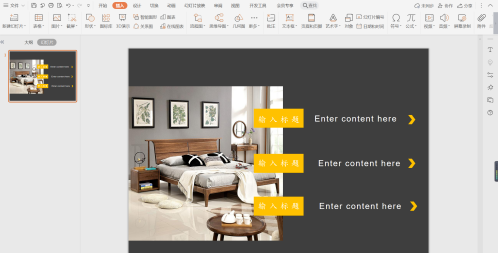
工具/原料
wps ppt
方法/步骤
1
鼠标右键“设置背景格式”,在右侧弹出的属性设置窗格中,勾选纯色填充,选择黑色进行填充。
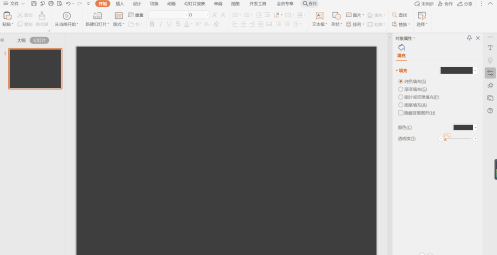
2
在插入选项卡中点击图片,选择其中的本地图片,插入一张合适的背景图片,放置在页面的左侧位置。
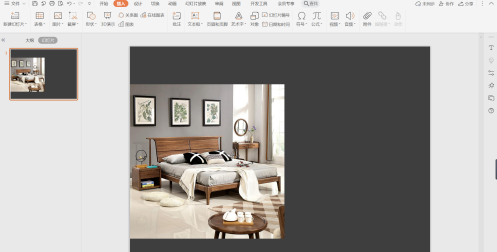
3
在插入选项卡中点击形状,选择其中的矩形。
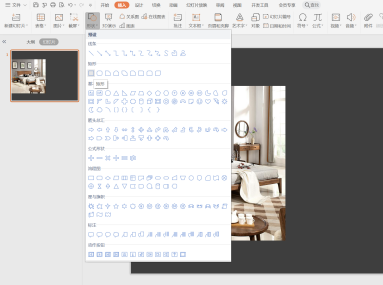
4
在页面上绘制出大小一致的矩形,与背景图片交错进行摆放,效果如图所示。
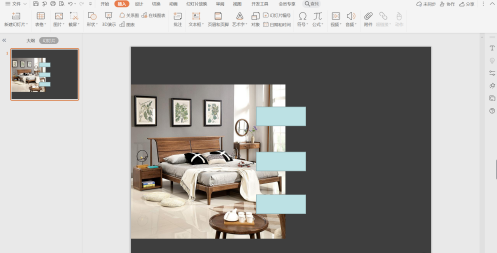
5
选中所有矩形,在绘图工具中点击填充,选择橙色进行填充,并设置为无边框。
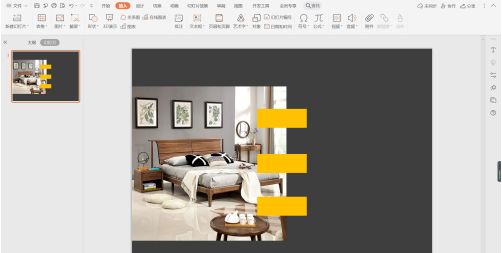
6
在橙色矩形中输入标题,在矩形右侧输入相对应的内容,字体填充为白色,这样橙色时尚型图文排版就制作完成了。
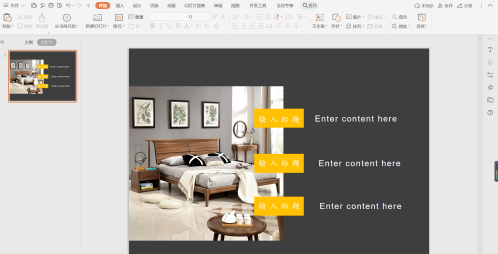
以上,就是编辑带来的关于wpsppt中怎么设置橙色时尚型内容排版的全部内容介绍啦!更多游戏资讯攻略请大家关注758手游网!









